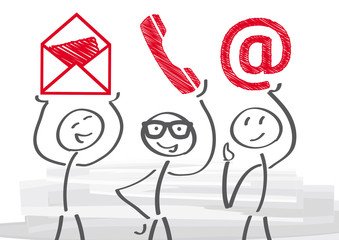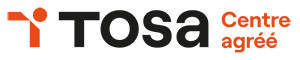Date mise à jour : 29/01/2025
- Comprendre le principe du format vectoriel et l’utiliser de manière optimale dans Illustrator.
- Maîtriser les outils de base (Plume, formes, Pathfinder, Concepteur de formes) pour créer des visuels simples et complexes.
- Gérer la couleur et la typographie avec précision, notamment via les nuanciers, dégradés et calques de texte.
- Importer et vectoriser des images bitmap afin de produire des illustrations et des tracés propres.
- Utiliser les bibliothèques Creative Cloud et les fonctionnalités avancées (Motifs, Styles graphiques, Export) pour optimiser son workflow.
- Ce stage requiert une connaissance de l'environnement informatique
- Un test de positionnement (QCM ou audit téléphonique) est proposé en amont de la formation pour valider les prérequis et objectifs visés
- pour savoir si vous disposez des compétences nécessaires pour suivre cette formation
- Infographistes, maquettistes, webmasters, responsables de communication
- 2 à 5 personnes par cours
- 1 poste de travail par stagiaire
- Remise d’une documentation pédagogique papier ou numérique pendant le stage
- La formation est constituée d’apports théoriques et de démonstrations
- La mise en pratique est basées sur des exercices
- Évaluation permanente des acquis sous forme d'exercices de synthèses
- Document d'évaluation de satisfaction
- QCM d’Évaluation de la formation de fin de formation ou tests pratiques
- Feuille d’émargement à signer par les participants et l’intervenant par demi-journée de formation
- Attestation de formation individuelle
- Attestation de fin de stage
- Horaires : 09h00-12h30 / 13h30-17h00
- Formateur : Formateur expert en P.A.O.
- Toutes les formations que nous dispensons peuvent entrer dans le cadre de la formation continue
- Une convention de formation sera établie dès votre inscription
- Contact administratif & pédagogique : Frédéric FARLAY - 04.72.982.982
- Modalités et délais d’accès : Formation inter ou intra-entreprise, en présentiel ou à distance, inscription possible jusqu’à 5 jours avant la session
- Accessibilité : Formation accessible aux personnes en situation de handicap (adaptation des supports et modalités d’animation en fonction des besoins spécifiques)
notre processus de validation de la formation
Stagiaires formés BPF 2023 : 298 | heures de formation BPF 2023 : 2895
Taux satisfaction (Très bien & Bien) toutes formations confondues : 98%
Taux satisfaction (Très bien & Bien) toutes formations confondues : 98%
- 1 support de cours remis à chaque stagiaire
- Salle de formation équipée avec un PC par personne
- Exemples et études de cas projetés sur vidéoprojecteur
- Les stagiaires peuvent présenter leurs propres documents
- Les stagiaires peuvent récupérer les exercices pratiqués pendant la formation
- Nombreux exercices pratiques
- Possibilité de passer la Certification TOSA Illustrator (option +65 € H.T.)
Toute personne ayant suivi une formation avec FORMATIC 2000 bénéficie d’une assistance post-formation d’une durée de 1 mois. Ce nouveau service d’accompagnement permet aux stagiaires rencontrant des difficultés dans la mise en oeuvre des connaissances acquises de solliciter l’aide de nos formateurs sur des aspects relatifs aux programmes de formation suivis. Pour en bénéficier, il suffit de se rendre sur la page contact de notre site web et de remplir le formulaire. Une réponse est apportée par mail ou par téléphone dans un délai de 48 h.
Programme de la formation :
Découverte du format vectoriel et de l’interface
Le format vectoriel
- Rôle d’Adobe Illustrator dans la chaîne graphique : création de logos, icônes, illustrations…
- Différences entre image vectorielle et bitmap : avantages, limites et usages respectifs
- Principes du tracé vectoriel : points d’ancrage, segments, courbes de Bézier
Interface et mode de travail
- Présentation de l’interface : panneaux, menus contextuels, outils
- Règles, repères, repères commentés pour un placement précis
- Paramétrages des préférences : unités, performances, raccourcis
- Espaces de travail : découverte des espaces par défaut et personnalisation
Format de documents
- Définir la taille, les marges et les unités de mesure
- Gérer la zone de travail et les plans de travail multiples
- Choisir les modes colorimétriques (RVB, CMJN, tons directs)
- Formats d’enregistrement et usages (AI, EPS, PDF, SVG, etc.)
Création de tracés vectoriels
- Formes de base : rectangle, ellipse, polygone
- Outils de tracés simples : outil Crayon, outil Shaper
- Outil Plume : gestion des points d’ancrage, tangentes, fermeture des tracés
Les contours et la manipulation des objets
Les contours et pinceaux
- Paramètres de contour (épaisseur, style, pointillé)
- Largeur variable et profil de tracé
- Pinceaux basiques (calligraphique, diffusion, art…)
Les objets : sélection et transformation
- Sélection, déplacement et copie d’objets
- Empilement et disposition (ordre d’affichage)
- Alignement et répartition d’objets sur la zone de travail
- Outils et commandes de transformation : redimensionner, faire pivoter, incliner
Pathfinder et “Concepteur de formes”
- Découverte du Pathfinder pour fusionner, soustraire ou découper des formes
- Outil “Concepteur de formes” : création rapide de formes complexes par ajout/soustraction
Génération d’image vectorielle via description (prompt)
- Présentation (si disponible) des fonctionnalités d’IA ou de services tiers permettant de générer des images vectorielles ou des tracés à partir d’instructions textuelles
Gestion des couleurs et dégradés
La couleur
- Le nuancier : mémoriser des couleurs pour les réutiliser
- Couleurs globales et bibliothèques de nuances
- Conversion de couleurs (RVB, CMJN, Pantone…)
- Outil Pipette pour prélever une couleur ou un style
Les dégradés de couleurs
- Création et gestion des dégradés linéaires, radiaux et de forme libre
- Placer des étapes de couleur et ajuster la transparence
- Astuces pour un dégradé harmonieux (coordination des teintes, opacité…)
Calques et typographie
Les calques
- Principes de base : organisation du document en calques et sous-calques
- Grouper des éléments pour faciliter les manipulations
- Verrouillage et masquage de calques
Texte et typographie
- Activation des polices Adobe Fonts (selon abonnement)
- Outils de texte : texte à point, texte captif, texte curviligne
- Importation de texte externe (copier-coller ou insertion depuis un fichier)
- Rechercher et appliquer des polices
- Redimensionnement des blocs de texte captif
- Vectorisation et déformation du texte
Images bitmap et aspects avancés
Images bitmap dans Illustrator
- Importation d’images : insertion unique ou multiple
- Incorporation vs. liaison : gestion des liens et mise à jour des fichiers
- Optimisation du panneau “Liens” pour les images externes
Vectorisation d’images
- Utiliser la fonction de vectorisation automatique (réglages, seuils, etc.)
- Nettoyer et affiner la vectorisation (points d’ancrage superflus, segments, etc.)
Les aspects
- Le panneau “Aspect” et les styles graphiques : appliquer plusieurs contours, effets et transparences sur un même objet
- Création et modification de styles pour les réutiliser sur d’autres éléments
Motifs, bibliothèques CC et finalisation
Les motifs
- Création et modification de motifs
- Gestion avancée des tuiles de motif (répétitions, dimensions, rotation)
Création d’une icône à partir d’une forme ou d’un texte
- Convertir du texte en tracés vectoriels
- Simplifier et styliser le rendu pour un usage d’icône
Bibliothèques Creative Cloud
- Découverte des ressources en ligne :
- Adobe Fonts (pour les polices)
- Adobe Color (harmonies colorimétriques)
- Adobe Stock (images et vecteurs libres de droits ou payants)
- Importation et partage des assets via Bibliothèques CC
Finalisation et exportation
- Formats d’enregistrement pour le travail en cours (AI, PDF)
- Enregistrer pour le Web (formats PNG, SVG, JPEG…)
- Préparer un document pour l’impression (CMJN, traits de coupe, fond perdu)
- Exporter vers d’autres logiciels (InDesign, Photoshop)
- Assemblage des fichiers liés et des polices

| Durée : 3 jours / 21 h |
Tarif H.T. |
|---|---|
| Intra Groupe 2 à 5 personnes (950 € H.T. / jour) |
2850 € |
| Individuelle (600 € H.T. / jour) |
1800 € |
| Inter-Entreprises par pers. (430 € H.T. / jour) |
1230 € |
Option Certification TOSA : + 65 € H.T.
CODE CPF : RS6204
Dates Inter-Entreprises
Juin à Août
| Ville | Dates |
|---|---|
| Lyon | - |
| Visio | - |
Autres dates : nous consulter
 |
Télécharger le programme détaillé |
 |
Télécharger la fiche d'inscription |